O calitate video slabă pierde interesul cuiva pentru vizionarea videoclipului. Nimeni nu apreciază imaginile pixelate sau neclare, mai ales când vizionează în mod excesiv videoclipuri sau filme. Pentru informațiile dvs., unii factori fac calitatea video slabă. Este posibil ca dimensiunea videoclipului să fie prea mică pentru a se potrivi pe ecran. Acest lucru este valabil mai ales atunci când vizionați videoclipuri de pe mobil și le transmiteți în flux pe un ecran mai mare, cum ar fi un televizor. S-ar putea, de asemenea, ca videoclipul în sine să fie de calitate scăzută.
Indiferent de scopul dvs., puteți îmbunătăți calitatea video în mod eficient atunci când utilizați instrumentele potrivite. Acestea fiind spuse, am prezentat câteva dintre cele mai bune soluții care vă vor ajuta îmbunătăți calitatea video online, offline, și chiar și pe mobil. Acum, puteți avea o experiență satisfăcătoare de vizionare video împreună cu prietenii și familia. Aflați mai multe despre aceste programe și finalizați această treabă în cel mai scurt timp.
- Partea 1. Cel mai bun mod de a îmbunătăți calitatea video în AVAide Video Converter
- Partea 2. Cum să îmbunătățiți calitatea video pe Mac folosind iMovie
- Partea 3. Cum să îmbunătățiți calitatea video pe iPhone și Android
- Partea 4. Cum să îmbunătățiți calitatea video online
- Partea 5. Întrebări frecvente despre îmbunătățirea videoclipurilor
Partea 1. Cum să îmbunătățiți calitatea video în AVAide Video Converter
Unii oameni sunt curioși cum să îmbunătățească rapid și ușor calitatea video. Nu-ți face griji pentru că AVaide Convertor video este aici pentru a ajuta. Acest software profesional este un instrument excelent pentru îmbunătățirea calității video în cele mai simple moduri. În acest caz, da. Acesta este, fără îndoială, cel mai bun convertor și editor video de pe piață și merită primul loc pe lista noastră. Cu caracteristicile acestui instrument, veți găsi câteva instrumente profesionale care vă vor ajuta să îmbunătățiți calitatea video pentru a oferi videoclipului dvs. un nou aspect proaspăt cu puțin efort.
AVAide Video Converter este, de asemenea, binecunoscut pentru capabilitățile sale puternice de editare video. Poate fi folosit ca îmbunătățitor video, editor video și convertor video, toate în același timp. Acest program acceptă diferite formate de fișiere, inclusiv MOV, MKV, AVI, MP4, WMV și altele. Vă permite să creați, profesional, să editați și să îmbunătățiți videoclipuri. Nu este incredibil? Este intr-adevar. Nu există prea multe de căutat dacă aveți acest instrument excelent cu o funcție de procesare video de înaltă calitate, care vă permite să schimbați complet calitatea video. Puteți oricând previzualiza lucrarea în timp ce editați pentru a vă asigura calitatea.
- Vă va oferi rezultate de înaltă calitate, fără a sacrifica calitatea.
- Videoclipul dvs. poate fi convertit de 30 de ori mai rapid cu tehnologia accelerată a instrumentului.
- Interfața acestui instrument este ușor de utilizat, simplificată și simplu de utilizat.
- Funcționează cu Mac și Windows.
Pasul 1Descărcați și instalați software-ul
În primul rând, trebuie să descărcați și să instalați aplicația pe computer. Accesați site-ul oficial și căutați un link de descărcare. Sau faceți clic pe butonul de descărcare de mai sus în funcție de sistemul dvs. de operare.
Pasul 2Accesați Caseta de instrumente
După descărcarea instrumentului, accesați Trusa de scule apoi, alegeți Amplificator video opțiunea și adăugați un fișier media făcând clic pe Plus apoi începeți să vă îmbunătățiți videoclipul.
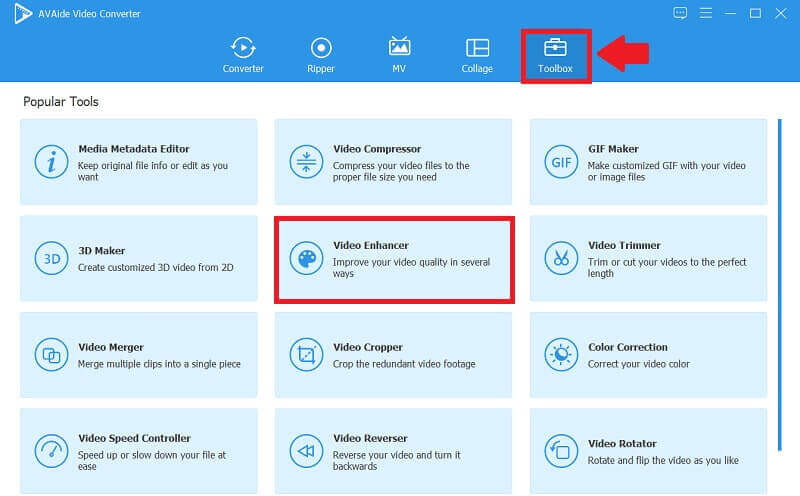
Pasul 3Rezoluție video de lux
Iată patru opțiuni pentru a vă îmbunătăți calitatea video, inclusiv Rezoluție de lux, Optimizați luminozitatea și contrastul, Eliminați zgomotul video, și Reduceți tremuratul video. Puteți bifa caseta dinaintea opțiunii în funcție de nevoile dvs. Sau desfășoară Rezoluţie meniu și selectați rezoluția preferată din lista de mai jos și, în final, faceți clic pe Spori butonul când ați terminat.
Notă: Apasă pe Eliminați zgomotul video și Reduceți tremuratul video butonul pentru a elimina videoclipul asemănător murdăriei și a reduce tremuratul video. Făcând clic pe el, puteți regla și luminozitatea și contrastul.
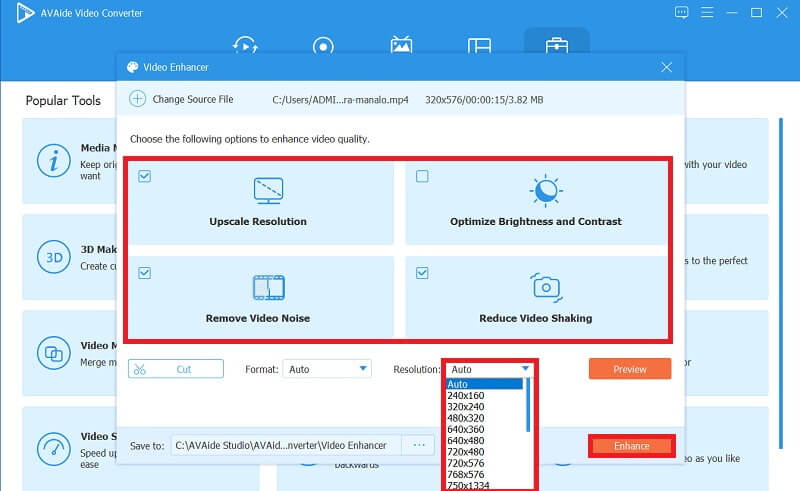
Partea 2. Cum să îmbunătățiți calitatea video pe Mac folosind iMovie
Când vine vorba de îmbunătățirea calității video pe un Mac, iMovie se află în fruntea listei. Puteți utiliza acest instrument pentru a regla nivelurile de alb-negru, expunerea, luminozitatea, contrastul, saturația și setările punctului alb ale oricărui videoclip cu care ați contribuit la un proiect. În plus, versiunea iMovie pentru Mac include mai multe presetări, funcții și instrumente decât versiunea pentru iPhone. În acest caz, deoarece interfața sa este afișată pe un ecran mai mare, sunt disponibile toate caracteristicile sale, cum ar fi echilibrul și corecția culorilor, stabilizarea, decuparea, reducerea zgomotului, controlul vitezei și efectele de înfrumusețare. Examinați procedura simplă pas cu pas pentru creșterea calității video în iMovie.
Pasul 1Lansați software-ul iMovie pe Mac, apoi selectați pictograma Setări din colțul din dreapta sus al cronologiei. Rezoluția proiectului dvs. poate fi văzută în partea de sus a proiectului.
Pasul 2Pentru a continua, alegeți un videoclip din browser sau cronologie.
Pasul 3în final, după alegerea videoclipului, acesta va fi îmbunătățit automat. Puteți schimba Echilibru de culoare și Corecție de culoare făcând clic pe butoane.

Partea 3. Cum să îmbunătățiți calitatea video pe iPhone și Android
Căutați un Video Enhancer care funcționează atât pe iPhone, cât și pe Android? Avem o multitudine de editori video și aplicații de îmbunătățire în generația de astăzi. Să presupunem că doriți să îmbunătățiți calitatea video pe smartphone-urile dvs. Un instrument vă poate ajuta să vă îmbunătățiți videoclipul în cel mai simplu mod posibil. Aflați despre cele două aplicații de îmbunătățire video și despre cum să le utilizați.
1. Videoshop
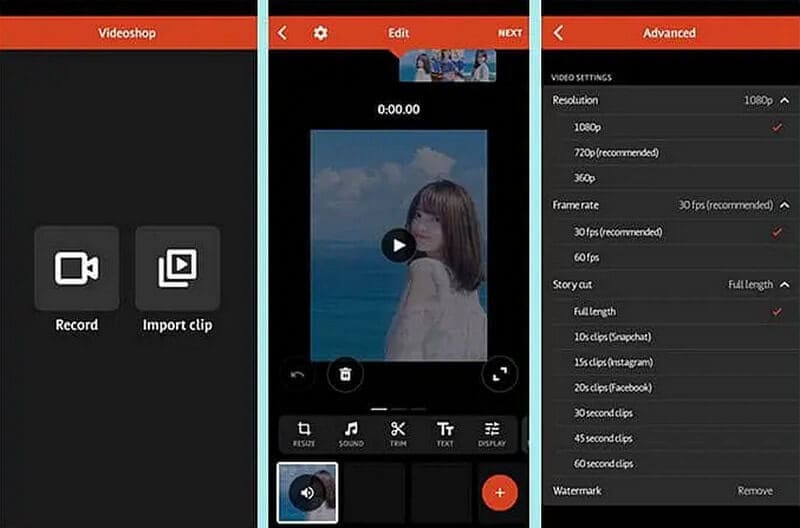
Dacă doriți să vă îmbunătățiți rapid videoclipul, acesta este instrumentul pentru dvs. Acest software util este o aplicație pentru smartphone-uri multiplatformă care oferă un pic de divertisment în îmbunătățirea videoclipurilor. Folosind aceasta, puteți îmbunătăți rapid calitatea videoclipului dvs. Cu toate acestea, indiferent dacă utilizați Android sau iOS, puteți instala și utiliza această aplicație gratuit.
Platformă: Android și IOS
- Pro
- Platformă: Android și IOS
- Are o interfață rapidă și simplă
- Contra
- Are caracteristici limitate
2. InShot
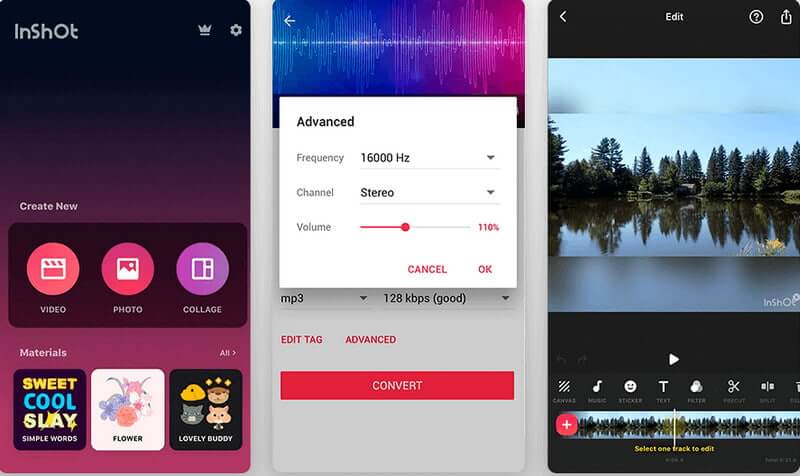
InShot este una dintre opțiuni dacă sunteți în căutarea unui alt instrument disponibil pe Android și iPhone. Acest instrument este recunoscut ca unul dintre cei mai mari îmbunătățitori video disponibile, cu mai multe caracteristici. Cu toate acestea, puteți folosi acest instrument pentru a îmbunătăți videoclipurile întunecate făcându-le mai luminoase și mai luminoase. Puteți instala și descărca acest instrument gratuit dacă doriți să îl utilizați
Platformă: iOS și Android
- Pro
- Are editare video simplificată.
- Clipul video poate fi convertit la calitatea dorită.
- Contra
- Nu se pot adăuga mai multe videoclipuri
- Se prăbușește uneori
Partea 4. Cum să îmbunătățiți calitatea video online
Clideo Video Enhancer este una dintre opțiunile dacă sunteți în căutarea unui instrument online pentru a îmbunătăți calitatea video. Acest software este un amplificator video online care vă permite să îmbunătățiți rapid videoclipurile. Puteți folosi acest instrument de îmbunătățire a videoclipurilor pentru a modifica contrastul, luminozitatea, vigneta și saturația videoclipurilor prin simpla glisare a glisoarelor. Acest îmbunătățitor de calitate video online funcționează bine cu diferite formate, inclusiv MP4, WMV, MOV, VOB, AVI și altele.
Platformă: Pe net
- Pro
- Este un instrument online ușor de utilizat
- Este disponibil în diverse formate
- Contra
- Procesul de încărcare și descărcare este prea lent
Partea 5. Întrebări frecvente despre îmbunătățirea videoclipurilor
Care este formatul video recomandat atunci când îmbunătățiți videoclipul pe iPhone?
Când vine vorba de îmbunătățirea video pe iPhone, cel mai recomandat format video este MOV sau MP4 deoarece este compatibil și de înaltă rezoluție.
Cât timp ar dura pentru a îmbunătăți un videoclip?
Când îmbunătățiți videoclipul, fiecare cadru video este în general convertit de la HD la 8K în 2-3 secunde. Fiecare cadru video va dura aproximativ 0,4 secunde pentru a crește de la SD la HD.
Este posibil să îmbunătățiți un videoclip de calitate scăzută?
Da, puteți remedia și stabiliza videoclipurile nesincronizate. Editorii video profesioniști, cum ar fi instrumentele menționate mai sus, pot repara calitatea proastă.
Recunoaștem valoarea software-ului de îmbunătățire a videoclipurilor, dar de ce să vă mulțumiți cu el când puteți avea un instrument mai puternic, mai ușor de utilizat și mai excelent, cum ar fi AVaide Convertor video. Ați văzut deja cum diferă unul de celălalt. Deci decizia este în întregime a ta. Alegeți-vă instrumentul cu înțelepciune și începeți imediat să vă îmbunătățiți videoclipul.
Setul dvs. complet de instrumente video care acceptă peste 350 de formate pentru conversie la calitate fără pierderi.
Îmbunătățirea video
- Upscale 1080p la 4K
- Upscale 480p la 1080p
- Reducere la 4K la 1080p/720p
- Reducere de la 1080p la 480p
- Upscale DVD la 1080p/720p
- Remediați videoclipul de calitate proastă
- AI Video Upscale
- Îmbunătățiți calitatea video
- Îmbunătățiți calitatea video TikTok
- Cel mai bun amplificator video
- Aplicația Video Enhancer pentru iPhone și Android
- Cel mai bun optimizator video 4K
- AI Upscale Video
- Curățați calitatea video
- Faceți videoclipuri de o calitate mai înaltă
- Faceți un videoclip mai luminos
- Cea mai bună aplicație Blur Video
- Remediați videoclipurile neclare
- Îmbunătățiți calitatea video cu zoom
- Îmbunătățiți calitatea video GoPro
- Îmbunătățiți calitatea videoclipului Instagram
- Îmbunătățiți calitatea video Facebook
- Îmbunătățiți calitatea video pe Android și iPhone
- Îmbunătățiți calitatea video în Windows Movie Maker
- Îmbunătățiți calitatea videoclipului în Premiere
- Restabiliți calitatea video veche
- Clarificarea calității video
- Faceți videoclipul mai clar
- Ce este rezoluția 8K
- Rezoluție 4K: tot ce trebuie să știți [explicat]
- 2 moduri uimitoare de a crește rezoluția video fără pierderi
- Video Resolution Converter: Lucruri de meditat pentru a obține unul
- Remarcabilul convertor de la 5K la 8K pe care nu ar trebui să-l ratați!
- Eliminați zgomotul de fundal din videoclip: cu trei moduri eficiente
- Cum să eliminați cerealele din videoclip folosind cele 3 moduri remarcabile



 Descărcare sigură
Descărcare sigură



